Lenovo IdeaPad 3 14ALC6, IdeaPad 3 14ITL6, IdeaPad 3 15ALC6, IdeaPad 3 15ITL6, IdeaPad 3 17ALC6 User Guide [nl]
...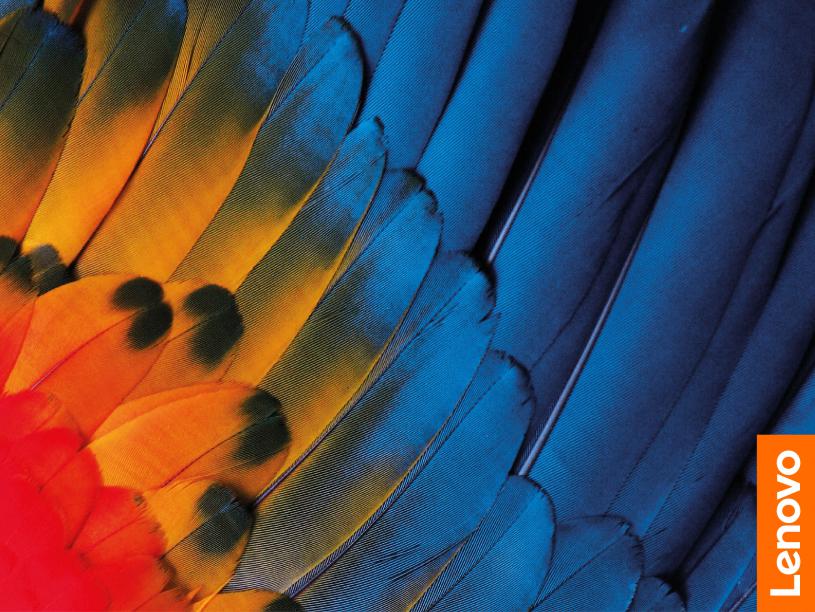
Gebruikershandleiding
IdeaPad 3/IdeaPad 3i/IdeaPad Slim 3/IdeaPad Slim 3i-serie
Lees dit eerst
Lees het volgende aandachtig door voordat u deze documentatie en het bijbehorende product gebruikt:
•Algemene kennisgevingen over veiligheid en naleving
•Veiligheid en garantie
•Installatiegids
Eerste uitgave (Januari 2021)
© Copyright Lenovo 2021.
KENNISGEVING BEGRENSDE EN BEPERKTE RECHTEN: als gegevens of software word(t)(en) geleverd conform een 'GSA'-contract (General Services Administration), zijn gebruik, vermenigvuldiging en openbaarmaking onderhevig aan beperkingen zoals beschreven in Contractnr. GS-35F-05925.

Inhoud
Over deze handleiding . . . . . . . . . .iii
Hoofdstuk 1. Leer uw computer
kennen . . . . . . . . . . . . . . . . . . 1
Voorkant . . . . . |
. . . . . |
. . |
. |
. . . . |
. |
1 |
Bovenaanzicht . . . |
. . . . . |
. . |
. |
. . . . |
. |
2 |
Linkerkant . . . . . . . . . . . . . . . . . . 4 Rechterkant . . . . . . . . . . . . . . . . . 5 Onderkant . . . . . . . . . . . . . . . . . . 6 Voorzieningen en specificaties . . . . . . . . . . 7 Verklaring op USB overdrachtssnelheid. . . . . 8 Gebruiksomgeving . . . . . . . . . . . . . 8
Hoofdstuk 2. Aan de slag met uw computer . . . . . . . . . . . . . . . . 11
Aan de slag met Windows 10 . . . . . . . . . |
11 |
Windows-account . . . . . . . . . . . . |
11 |
Bureaublad van Windows . . . . . . . . . |
12 |
Windows-updates . . . . . . . . . . . . |
13 |
Lenovo Vantage en Lenovo PC Manager . . . . . 13
Verbinding maken met netwerken. . . . . . . . |
14 |
Verbinding maken met bekabelde |
|
netwerken . . . . . . . . . . . . . . . |
14 |
Verbinding maken met Wi-Fi-netwerken . . . |
14 |
Het menu van de Novo-knop . . . . . . . . . |
14 |
Het menu van de Novo-knop openen . . . . |
15 |
Communiceren met uw computer. . . . . . . . |
15 |
Toetsenbordsneltoetsen . . . . . . . . . |
15 |
Numeriek toetsenblok . . . . . . . . . . |
16 |
Hoofdstuk 3. Uw computer
verkennen . . . . . . . . . . . . . . . 17
Energie beheren . . . . . . . . . . . . . . |
17 |
De status van de batterij controleren . . . . . 17 |
|
De batterij opladen . . . . . . . . . . . . |
17 |
Gedrag van de aan/uit-knop instellen . . . . |
17 |
Een energiebeheerschema. . . . . . . . . |
17 |
Een energieschema wijzigen of maken . . . . |
18 |
Prestatiemodus instellen . . . . . . . . . |
18 |
Instellingen in de UEFI/BIOS Setup Utility |
|
wijzigen . . . . . . . . . . . . . . . . . . |
18 |
Wat is de UEFI/BIOS Setup Utility . . . . . . |
18 |
De UEFI/BIOS Setup Utility openen . . . . . |
18 |
De opstartvolgorde wijzigen . . . . . . . . |
18 |
Hotkey Mode wijzigen . . . . . . . . . . |
19 |
Always On inof uitschakelen . . . . . . . |
19 |
Wachtwoorden in de UEFI/BIOS Setup Utility |
|
instellen . . . . . . . . . . . . . . . . . . |
19 |
Wachtwoordtypen . . . . . . . . . . . . |
19 |
Beheerderswachtwoord instellen . . . . . . |
19 |
Beheerderswachtwoord wijzigen of wissen . . |
20 |
Gebruikerswachtwoord instellen . . . . . . |
20 |
Systeemwachtwoord inschakelen . . . . . . |
20 |
Vaste-schijfwachtwoord instellen . . . . . . |
21 |
Vaste-schijfwachtwoord wijzigen of wissen . . |
21 |
Windows opnieuw instellen of herstellen . . . . . |
22 |
Herstelopties voor Windows 10 . . . . . . . |
22 |
Windows Systeemherstel . . . . . . . . . |
22 |
Windows opnieuw instellen . . . . . . . . |
23 |
Een herstelstation maken . . . . . . . . . |
23 |
Een herstelstation gebruiken om Windows te |
|
herstellen of opnieuw in te stellen . . . . . . |
23 |
Hoofdstuk 4. Help en
ondersteuning . . . . . . . . . . . . . 25
Veelgestelde vragen . . . . . . . . . . . . . |
25 |
Zelfhulpbronnen . . . . . . . . . . . . . . |
25 |
Wat is een CRU? . . . . . . . . . . . . . . |
26 |
CRU´s voor uw productmodel . . . . . . . . . |
27 |
Lenovo bellen . . . . . . . . . . . . . . . |
28 |
Voordat u contact opneemt met Lenovo . . . |
28 |
Klantsupportcentrum van Lenovo . . . . . . |
28 |
Aanvullende services aanschaffen . . . . . . . |
29 |
Bijlage A. Informatie over |
|
toegankelijkheid en ergonomie . . . . |
31 |
Bijlage B. Informatie over naleving . . 37
Bijlage C. Kennisgevingen en handelsmerken . . . . . . . . . . . . 39
© Copyright Lenovo 2021 |
i |
ii Gebruikershandleiding
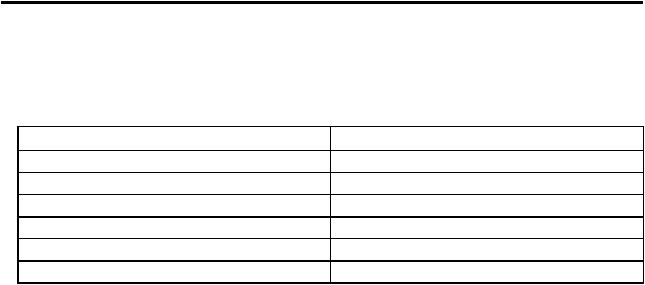
Over deze handleiding
•Deze handleiding is van toepassing op Lenovo-productmodellen die hieronder staan vermeld. De afbeeldingen in deze gebruikershandleiding kunnen er mogelijk anders uitzien dan uw productmodel.
Modelnaam |
Machinetype (MT) |
|
IdeaPad 3 14ALC6 |
82KT |
|
IdeaPad 3 14ITL6 |
82H7 |
|
IdeaPad 3 |
15ALC6 |
82KU |
IdeaPad 3 |
15ITL6 |
82H8 |
IdeaPad 3 |
17ALC6 |
82KV |
IdeaPad 3 |
17ITL6 |
82H9 |
•Deze handleiding bevat mogelijk informatie over accessoires, functies en software die niet beschikbaar zijn in alle modellen.
•Deze handleiding bevat instructies die zijn gebaseerd op het besturingssysteem Windows 10. Deze instructies zijn niet van toepassing als u andere besturingssystemen installeert en gebruikt.
•Microsoft® brengt periodiek functiewijzigingen in het Windows®-besturingssysteem aan via Windows Update. Hierdoor kunnen de instructies die betrekking hebben op het besturingssysteem verouderd raken. Raadpleeg de Microsoft-bronnen voor de meest recente informatie.
•De inhoud van de gebruikershandleiding kan zonder kennisgeving worden gewijzigd. U kunt de nieuwste versie downloaden vanaf https://support.lenovo.com.
© Copyright Lenovo 2021 |
iii |
iv Gebruikershandleiding

Hoofdstuk 1. Leer uw computer kennen
Voorkant
1.Microfoons
2.Camera
3.Schuifregelaar camerakap
4.Cameralampje
5.Scherm
6.Draadloze antennes
Neem geluid en spraak op.
•Leg stilstaande en bewegende beelden vast om Foto's te maken, Video's op te nemen en video-chatten.
•Leg uw gezichtsafbeeldingen vast voor gezichtsherkenning.
Opmerking: Gebruik Windows Hello om uw gezicht te registreren voor gezichtsherkenning.
Beweeg de schuif om de cameralens te bedekken of te onthullen. Opmerking: De camerakap helpt u bij het beschermen van uw privacy.
Als het lampje brandt, is de camera in gebruik.
Hierop geeft u tekst, afbeeldingen en video's weer. Bepaalde modellen ondersteunen de multitouch-functie.
Zend en ontvang radiogolven voor het ingebouwde draadloos LAN (Local Area Network) en de ingebouwde Bluetooth-module. Opmerking: De antennes zijn van buitenaf niet zichtbaar.
© Copyright Lenovo 2021 |
1 |

Bovenaanzicht
14-inch modellen:
1.Lampje van aan/uit-knop/lampje van vingerafdruklezer*
2.Aan/uit-knop/vingerafdruklezer*
3.Toetsenbord
4.Touchpad
*voor bepaalde modellen
Het lampje geeft de voedingsstatus van de computer en de status van de vingerafdruklezer aan.
Druk op de knop om de computer in te schakelen of om de computer in de slaapstand te zetten. De vingerafdruklezer* bevindt zich op de aan/uit-knop. Registreer en lees uw vingerafdruk voor gebruikersverificatie.
Voer tekens in en heb interactie met programma's. Opmerking: Het toetsenbord beschikt ook over sneltoetsen en
functietoetsen om instellingen te wijzigen en snel taken uit te voeren.
Gebruik vingerbewegingen en alle functies van een traditionele muis. Opmerking: De touchpad ondersteunt ook de functie multi-touch.
2 Gebruikershandleiding

15-inch en 17-inch modellen:
1.Aan/uit-knop/vingerafdruklezer*
2.Lampje van aan/uit-knop/lampje van vingerafdruklezer*
3.Numeriek toetsenblok
4.Toetsenbord
5.Touchpad
*voor bepaalde modellen
Druk op de knop om de computer in te schakelen of om de computer in de slaapstand te zetten. De vingerafdruklezer* bevindt zich op de aan/uit-knop. Registreer en lees uw vingerafdruk voor gebruikersverificatie.
Het lampje geeft de voedingsstatus van de computer en de status van de vingerafdruklezer aan.
Om het numerieke toetsenbord in of uit te schakelen, drukt u op de Num Lock-toets.
Opmerking: Als het lampje van de Num Lock-toets brandt, is het numerieke toetsenblok in gebruik.
Voer tekens in en heb interactie met programma's. Opmerking: Het toetsenbord beschikt ook over sneltoetsen en
functietoetsen om instellingen te wijzigen en snel taken uit te voeren.
Gebruik vingerbewegingen en alle functies van een traditionele muis. Opmerking: De touchpad ondersteunt ook de functie multi-touch.
Hoofdstuk 1. Leer uw computer kennen 3
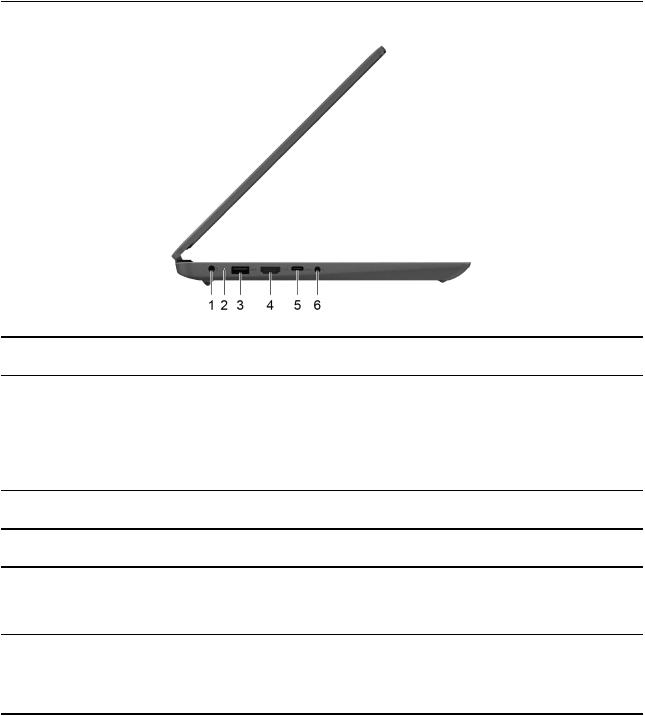
Linkerkant
1. Voedingsaansluiting |
Hier kunt u de computer met de meegeleverde netvoedingsadapter |
|
|
|
en het meegeleverde netsnoer aansluiten op de netvoeding. |
2. |
Oplaadlampje |
Dit lampje geeft aan of de computer is aangesloten op de netvoeding. |
|
|
• Continu wit: aangesloten op de netvoeding; batterijcapaciteit 91% |
|
|
tot 100% |
|
|
• Continu oranje: aangesloten op de netvoeding; batterijcapaciteit |
|
|
1% tot 90% |
|
|
• Uit: niet aangesloten op de netvoeding |
3. |
USB (3.2 Gen 1) Type-A-aansluiting |
Hierop kunt u een USB-compatibel apparaat aansluiten, zoals een |
|
|
USB-toetsenbord, USB-muis, USB-opslagapparaat of USB-printer. |
4. |
HDMI™-aansluiting |
Hierop kunt u een compatibel digitaal audioapparaat of digitale |
|
|
videomonitor, zoals een HDTV, aansluiten. |
5. |
USB-C®-aansluiting |
Hierop kunt u externe opslagof gegevensapparaten aansluiten. |
|
|
Opmerking: Mogelijk hebt u een passende adapter nodig om |
|
|
externe apparatuur aan te sluiten. Deze aansluiting kan niet worden |
|
|
gebruikt om externe beeldscherm apparaten aan te sluiten. |
6. |
Gecombineerde audio-aansluiting |
Hierop kunt u hoofdtelefoons of headsets met een 4-polige stekker |
|
|
van 3,5 mm aansluiten. |
|
|
Opmerking: Deze aansluiting biedt geen ondersteuning voor |
|
|
zelfstandige externe microfoons. Als u een headset gebruikt, kiest u |
|
|
een headset met een enkele stekker. |
4 Gebruikershandleiding
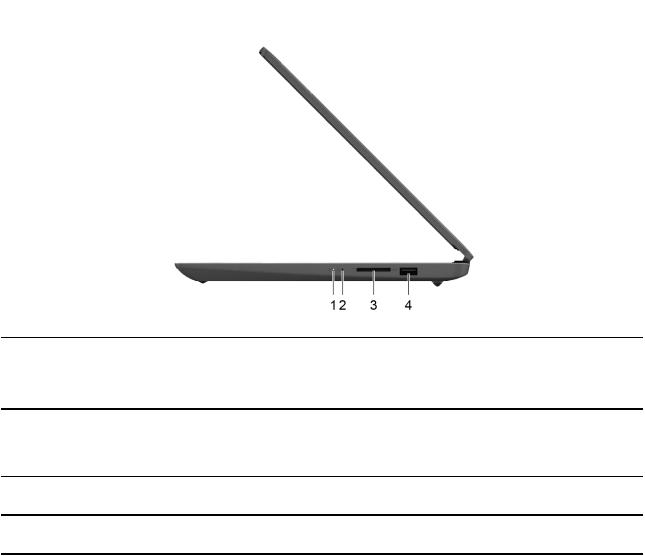
Rechterkant
1.Aan/uit-lampje
2.Novo-knop
•Aan: de computer staat aan.
•Uit: de computer is uitgeschakeld of staat in de sluimerstand.
•Knippert: de computer staat in de slaapstand.
Druk op de Novo-knop om het menu van de Novo-knop te openen. U kunt vanuit het menu ervoor kiezen om de UEFI/BIOS Setup Utility, het opstartmenu of het scherm met opstartopties voor Windows te openen.
3. |
SD-kaartsleuf |
Plaats een SD-kaart of een MultiMediaCard (MMC) in de sleuf voor |
|
|
gegevensoverdracht of opslag. |
4. |
USB 2.0-aansluiting |
Hierop kunt u USB-compatibele apparaten aansluiten, zoals een |
|
|
USB-toetsenbord, USB-muis, USB-opslagapparaat of USB-printer. |
Hoofdstuk 1. Leer uw computer kennen 5

Onderkant
14-inch modellen:
1. Luidsprekers |
Produceren geluid. |
15-inch en 17-inch modellen:
1. Luidsprekers |
Produceren geluid. |
6 Gebruikershandleiding
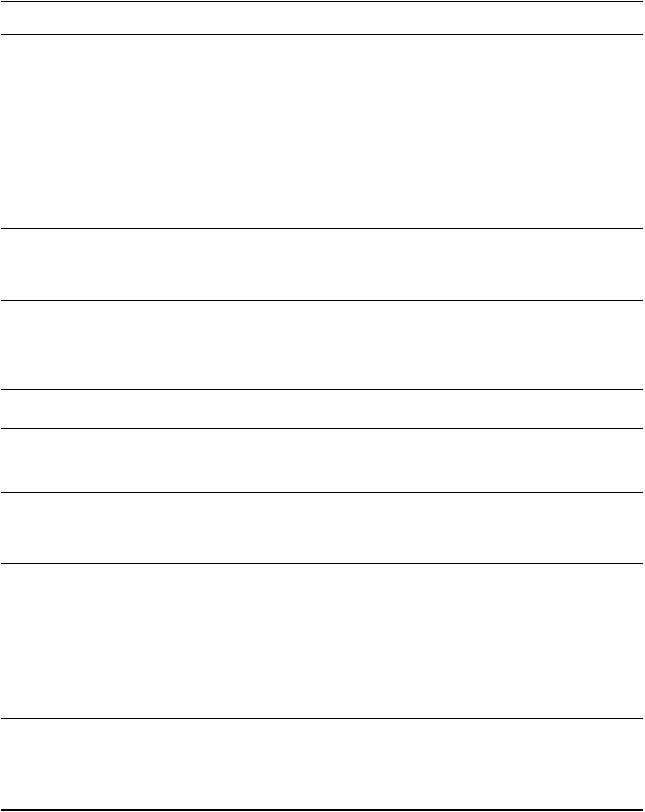
Voorzieningen en specificaties
Afmetingen
Netvoedingsadapter
Batterij
Microprocessor
Geheugen
Secundair opslagapparaat
Scherm
Toetsenbord
•Breedte:
–14-inch modellen: 324,2 mm
–15-inch modellen: 359,2 mm
–17-inch modellen: 399 mm
•Diepte:
–14-inch modellen: 215,7 mm
–15-inch modellen: 236,5 mm
–17-inch modellen: 274 mm
•Dikte: 19,9 mm
•Ingang: 100–240 VAC, 50–60 Hz
•Uitgang: 20 V DC, 3,25 A
•Vermogen: 65 W
•Capaciteit: 38 Wh
•Aantal cellen: 2
•Capaciteit: 45 Wh
•Aantal cellen: 3
Als u de informatie over de microprocessor van uw computer wilt weergeven, klikt u met de rechtermuisknop op de knop Start en selecteert u vervolgens Systeem
•Type: ingebouwde geheugenmodule en DDR4 (Double Data Rate 4) DIMM (Dual In-line Memory Module)
•Aantal sleuven: 1
•Type: SSD-station
•Vormfactor: M.2 (2242/2280)
•Bus: PCI Express
•Grootte:
–355,6 mm
–381 mm
–431,8 mm
•Beeldschermresolutie
–1920 × 1080 pixels
–1600 × 900 pixels
•Functietoetsen
•Sneltoetsen
•Numeriek toetsenblok*
•Achtergrondverlichting toetsenbord*
Hoofdstuk 1. Leer uw computer kennen 7
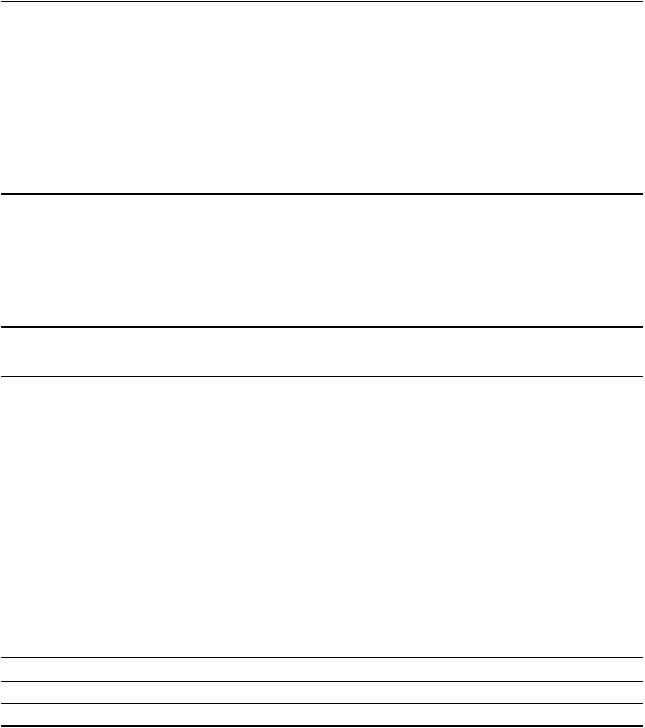
Aansluitingen en
• Gecombineerde audio-aansluiting
sleuven
Beveiligingsvoorzie ningen
Draadloze voorzieningen
•USB-C-aansluiting
–Ondersteunt gegevensoverdrachtssnelheden van maximaal 5 Gbps voor USB 3.2 Gen 1
–Biedt maximaal 5 V en 3 A vermogen*
•USB 3.2 Gen 1 Type-A-aansluiting
–Ondersteunt gegevensoverdrachtssnelheden van maximaal 5 Gbps voor USB 3.2 Gen 1
•USB 2.0-aansluiting
•HDMI-aansluiting
•SD-kaartlezer
•Vingerafdruklezer*
•UEFI/BIOS-wachtwoorden
–Beheerderswachtwoord
–Gebruikerswachtwoord
–Masterwachtwoord voor de vaste schijf
–Gebruikerswachtwoord voor de vaste schijf
•Bluetooth
•Draadloos LAN
* voor bepaalde modellen
*USB-C-aansluiting levert voeding van maximaal 5 V en 1,5 A voor een batterij van 38 Wh als de computer niet op het lichtnet is aangesloten.
Opmerking: De hier opgegeven batterijcapaciteit is de gebruikelijke of gemiddelde capaciteit zoals gemeten in een specifieke testomgeving. Capaciteiten gemeten in andere omgevingen kunnen verschillen, maar zijn niet lager dan de vermelde capaciteit (zie productlabel).
Verklaring op USB overdrachtssnelheid
Afhankelijk van vele factoren, zoals de verwerkingscapaciteit van de host en randapparaten, bestandseigenschappen en andere factoren die betrekking hebben op de systeemconfiguratie en gebruiksomgevingen, kan de feitelijke overdrachtssnelheid met behulp van de verschillende USBaansluitingen op dit apparaat variëren en langzamer zijn dan de opgegeven gegevenssnelheid voor elk onderstaand overeenkomstig apparaat.
USB-apparaat |
Gegevenssnelheid (Gbit/s) |
3.2 Gen 1 |
5 |
3.2 Gen 2 |
10 |
Gebruiksomgeving
Maximumhoogte (zonder kunstmatige druk)
3048 m
Temperatuur
• Op hoogten tot 2438 m
8 Gebruikershandleiding
